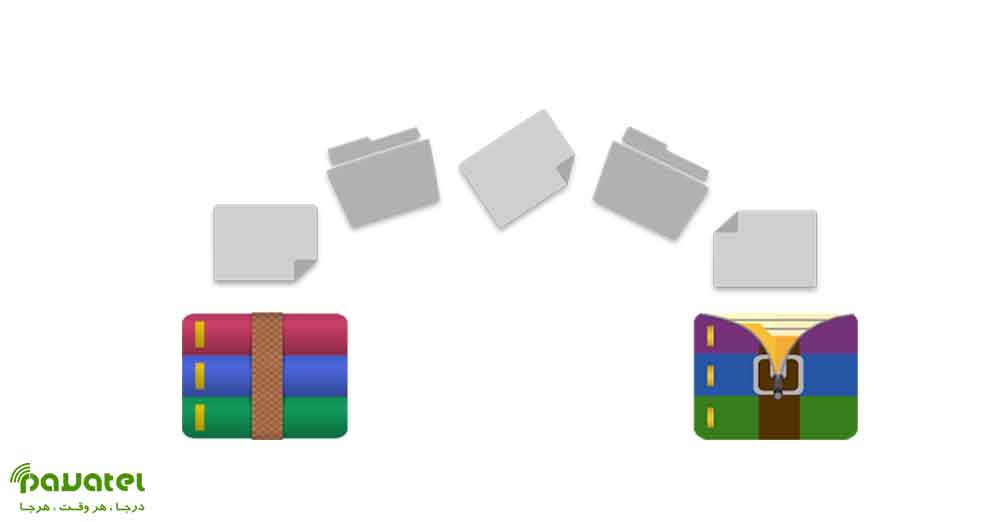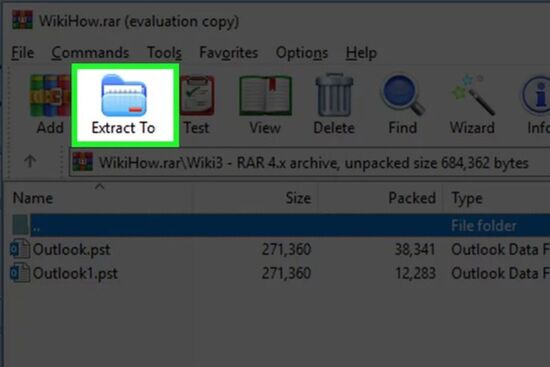فایل های RAR یعنی پوشه هایی که چند فایل یا پوشه را در خود جای میدهند. هدف این فایل ها صرفه جویی در فضای ذخیره لپ تاپ هست. با استفاده از این اپلیکیشن مخصوص شما میتوانید تمامی این فایل ها به این سبک را باز کنید و محتویات داخل آنها را خارج کنید. در این مطلب 4 روش باز کردن فایل RAR در کامپیوتر به شما یاد داده میشود.
روشهای باز کردن فایل RAR در کامپیوتر
چگونه فایل RAR را در کامپیوتر باز کنیم؟
اگر قصد دارید چندین فایل را باهم یکپارچه سازی کنید و یا حتی روی آن ها رمز بگذارید میتوانید از فایل RAR کمک بگیرید. این فایل به شما کمک میکند تا بتوانید همه پوشه ها و فایل ها را مرتب کنید وهمچنین فضای کمتری نیز بگیرید.
فایل RAR چگونه باز میشود؟ در ویندوز
برای استفاده از این اپلیکیشن قبل از هرکاری باید برنامه باز کردن نرم افراز RAR برای کامپیوتر دانلود کنید.برای دانلود این نرم افزار میتوانید به سایت RARLAB رفته و نرم افزار مطابق با ویندوز خود دانلود کرده و سپس روی سیستم نصب کنید.
بعد از دانلود و نصب این اپلیکیشن برنامه را باز کنید.
سپس فایلی که در نظر دارید را پیدا کنید و بعد روی آن کلیک کرده و انتخاب کنید.
بعد از آن در بالای صفحه گزینه Extract To قرار دارد روی آن کلیک کنید.
پس از آن از سربرگ General روی گزینه Destination path جایی که میخواهید فایل را ذخیره کنید انتخاب کنید.برای انتخاب پوشه مورد نظر میتوانید روی فلش کوچک کادر زده و بعد پوشه مورد نظر را انتخاب کنید.
بعد از اتمام این کار دکمه OK را بزنید.
دانلود برنامه استخراج فایل RAR برای کامپیوتر و باز کردن آن در macOS
- اول برنامه خواندن فایل های RAR را برای کامپیوتر مک دانلود کنید.برای اینکه این کار را انجام بدهید میتوانید به App Store رفته و Unarchiver app را در جستوجو زده و پیدا کنید.(البته این واژه را در اینترنت هم میتوانید بزنید و پیدا کنید).
- بعد از جستوجو و پیدا کردن برنامه مورد نظر برای اجرای فایل های RAR برای کامپیوتر مک آن روی کامپیوتر خود نصب میکنید.
- پس از این که برنامه را نصب کردید باید به بخش Spotlight رفته(این گزینه شبیه به ذربین است وارد آن میشوید).
- پس از اینکه وارد گزینه گفته شدید باید در آن Unarchiver را جستوجو کنید و بعد از جستوجو روی اولین گزینه کیلک کنید.
- بعد از انتخاب گزینه گفته شده باید Ask every time را انتخاب میکنید.
- بعد از انجام دادن این مراحل باید به Finder بروید و آم پوشه ایی که فایل rar داخل آن قرار گرفت است را انتخاب میکنید.
- سپس روی فایل rar کلیک کرده وآن را انتخاب میکنید.
- بعد از آن به روی سربرگ file کلیک کرده و Open With را بزنید.منویی باز میشود از آن Unarchiver را انتخاب کرده و روی آن کلیک میکنید.
- منویی در سمت چپ وجود دارد که از آن محلی را که میخواهید فایل در آن ذخیره شود انتخاب میکنید.
- روی گزینه Extract زده و کار تمامه بعد از به پوشه ایی که انتخاب کرده بودید رفته فایل آنجاست.
روش دیگر برای استفاده از نرم افزار RAR برای ویندوز 7 و 10 و ….
اگر برنامه WinRAR را دارید برای خارج کردن فایل RAR در کامپیوتر فقط لازم است دوبار روی آن کلیک کنید.فایل در برنامه باز میشود.نحوه دیگر باز کردن فایل در RAR روی آن کلیک راست کرده و گزینه Open With WinRAR را بزنید و بعد از آن بخش مورد نظر را انتخاب میکنید.
دوبار روی فایل زده و باز میشود و برای استخراج آن اول فایل انتخاب و بعد Extract to را بزنید ویا میتوانید کلیک راست کرده و Extract to specified folder را انتخاب و بعد از بخش Destination path جای ذخیره را انتخاب کنید.
نحوه باز کردن فایل RAR در کامپیوتر با 7_Zip
نام دیگر RAR، 7_Zip است.اول فایل را باز و فایل RAR دانلود کرده. پس از دانلود و نصب کافی است روی هر فایل دوبار زده تا باز شود.ویا میتوانید کلیک راست کرده و روی 7_Zip بزنید و سپس گزینه Extract را انتخاب کنید.